情報やデータファイルをしっかり保管しておきたいなら、「複数のクラウド間でのファイル転送」を行いたい人もいるでしょう。膨大なデータファイルや情報を管理するためにはクラウドを利用した方が断然お得です。
ただ、クライアントや情報管理の方法よっては複数のクラウドを持っている人もいるでしょう。しかし「なぜファイル転送の際に複数のクラウドを持って転送した方がいいの?」と疑問を感じる人もいるはずです。それには以下の問題があるからです。
クラウドにもいろいろな種類があるため
クラウドは1つではなく今やいろいろな種類があります。クラウドにはOneDriveやDropbox、GoogleDrive、Box、AmazonS3などが有名ですが、他にもいろいろなクラウドが存在しています。
クラウドによって機能性やプラン、使用用途に違いもあるので、必要に応じて複数のクラウドを持っておいた方がファイル転送などがスムーズにいき、効率性を高めることができます。
別々のクラウドでは転送や同期ができない
クラウドは別々の場合転送や同期が行えません。そのため、他のクラウドから別のクラウドにデータや資料などを転送させたい場合は、パソコンに1度ダウンロードしてからクラウドにインストールさせるなど手間がかかります。
ただ、同じクラウド内で有れば転送も同期も行うことができるので、手間がかかりません。そのため、複数のクラウドを持っておくなら、相手に合わせてファイル転送やクラウド転送をスムーズに手間もなく行うことができるので便利だと言えます。
ファイル転送のために複数のクラウドを持っている人もいますが、作業によっては他のクラウドから資料やデータをダウンロードしなくてはならないこともあります。そうなると同期ができないのでファイル転送に手間がかかります。しかし、InClowdzを導入するなら、複数のクラウドを同期、クラウド転送することが可能です。
InClowdzはクラウドが違ってもクラウド間のファイル転送やクラウド間のファイル同期、クラウドの一括管理を行えるので、複数のクラウドを持つことによるデメリットを改善できます。また、InClowdzには以下の2つのメリットがあるので紹介しましょう。
・InClowdzはファイル転送の際にダウンロードが不要
クラウド間でファイル転送をするときはファイルをダウンロードしなくては転送することができない場合が多いです。ファイル転送するたびにダウンロードが必要であれば、手間と時間がかかるので面倒な作業となります。
InClowdzは製品をダウンロードする必要はありますが、ファイル転送を行うときはダウンロード不要でオンラインでクラウド間転送することができます。
その点、InClowdsはダウンロードする手間が省けるため、ファイル転送時の時間を大幅に短縮することが可能です。
オンラインで無料転送できる
InClowdzは利用するときにオンライン上で無料転送できることです。オンラインサービスの場合はデータ転送をするときに有料となっており、データ転送が多いなら費用負担が大きくなります。InClowdzは製品を購入する必要はありますが、その後はファイル転送、同期及び管理は無料となります。データ転送することが多いならInClowdsを1度購入して費用を気にせず利用した方が余計な気を使わなくて済むのでおすすめです。
InClowdzを使ってオンラインでファイルを無料転送する方法を紹介します。
ステップ1 InClowdz にログインし、[転送]を選択します。
InClowdz を起動して、アカウントにサインインします。新規ユーザーの場合は、「アカウント作成」をクリックして、新しいアカウントを作成してください。
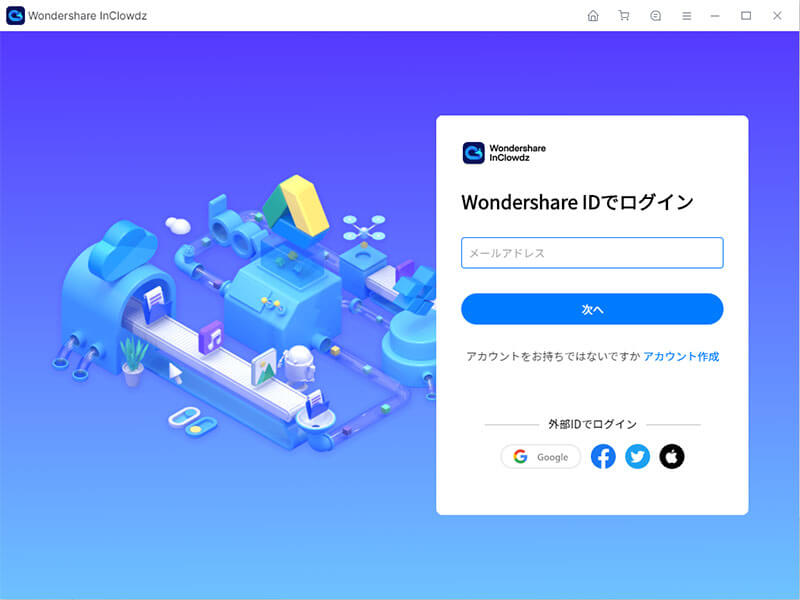
「クラウドを追加」をクリックして、データ転送の移動元と移動先のクラウドを追加します。移動元のクラウドは「転送元クラウド」、移動先のドライブは「転送先クラウド」の画面に表示されます。
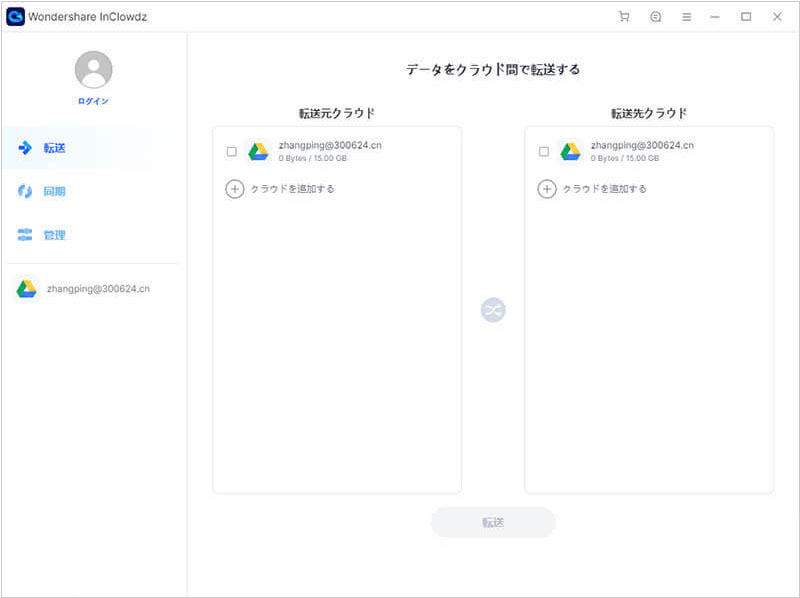
画面の指示に従って、クラウドを承認してください。
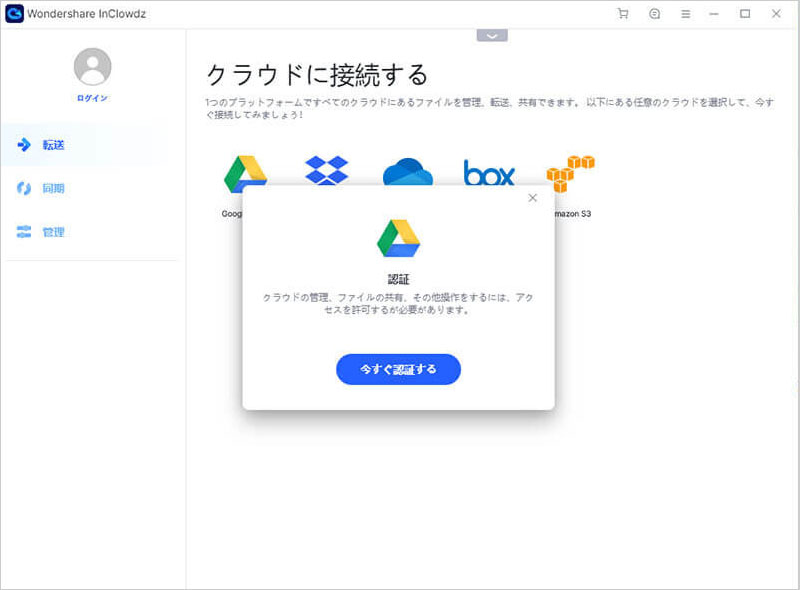
ステップ2 ファイルを選択して転送を開始します。
「転送元クラウド」をクリックして、転送したいファイルを選択します。
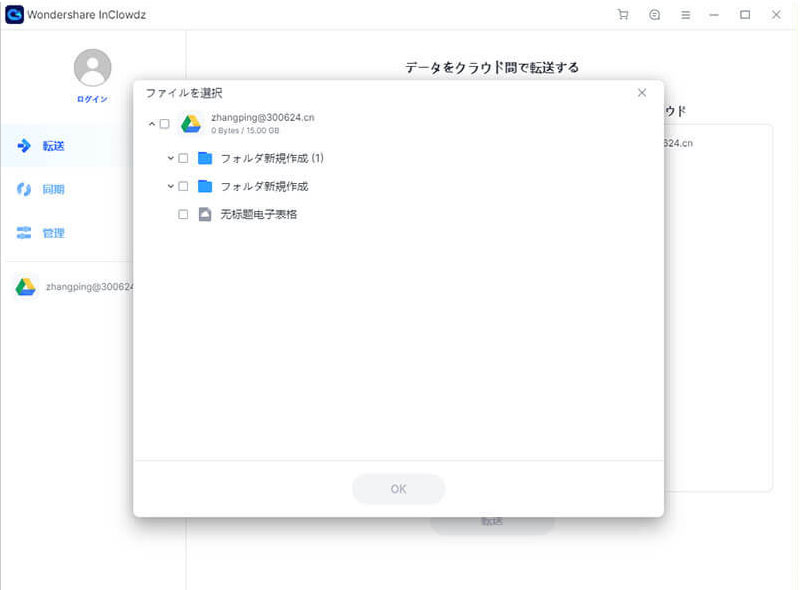
各クラウドの横にある「選択ボックス」をクリックすれば、選択したクラウド上の全ファイルを転送します。
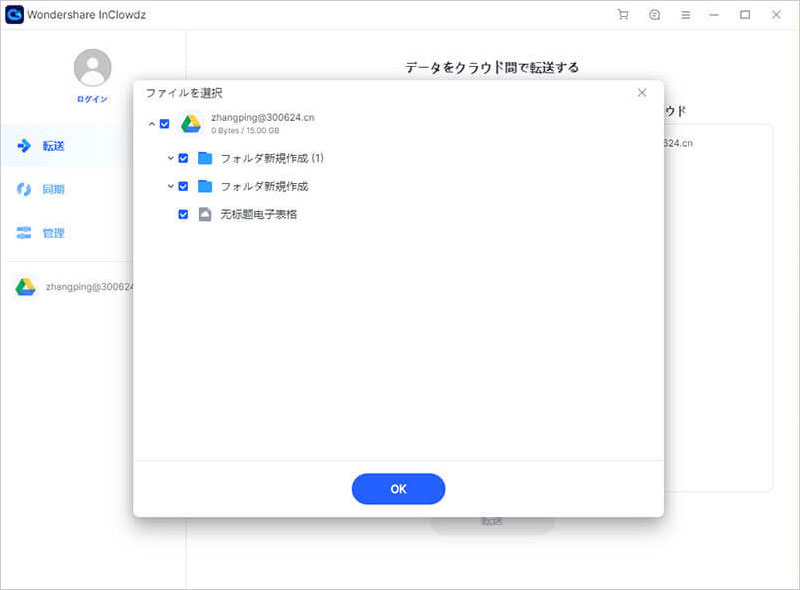
一部ファイルのみを転送したい場合は、各クラウド名をクリックすると、転送できるファイルがクラウドに表示されます。
ファイルを転送したい転送先フォルダを選択します。
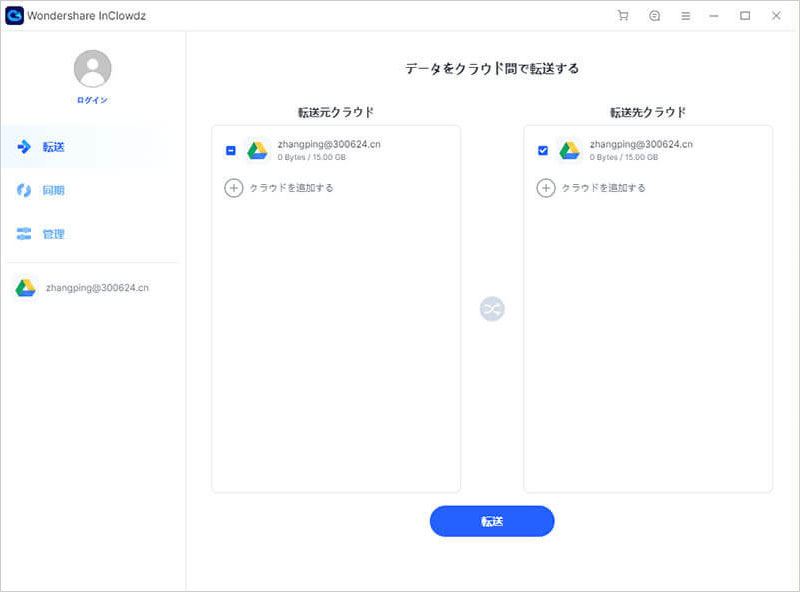
「転送」をクリックして、ファイルを転送します。
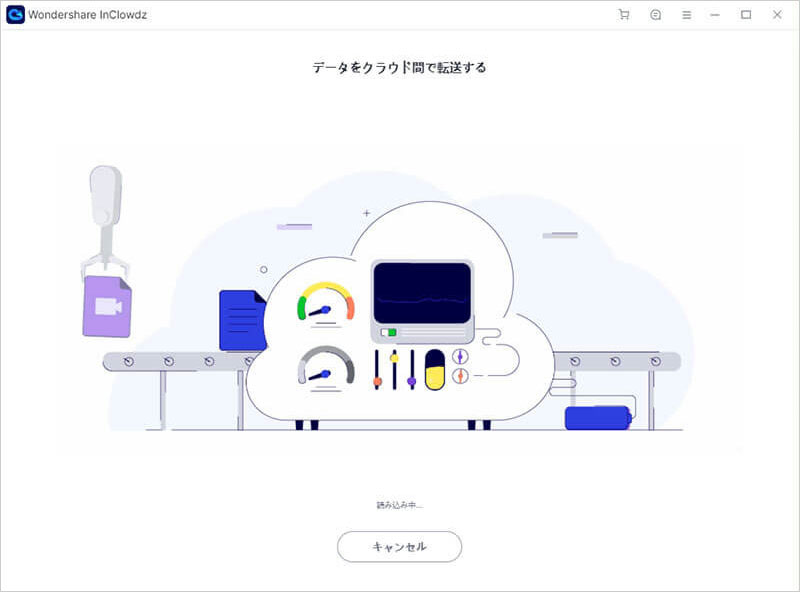
数分以内に、選択したファイルが転送先クラウドに転送されます。
まとめ
複数のクラウドを使用してデータ転送を行いたい場合はInClowdzを利用するのが1番おすすめです。InClowdzは複数のクラウドl同期、クラウド転送ができるメリットがありますが、1番のメリットはオンライン上で無料転送することができることです。他のサービスを見ても無料転送できるところはほとんどないので、1度利用してみてください。
藤原 弘子
編集長